Siamo super orgogliosi di offrire a tutti la nostra ultima versione di VideoScribe, disponibile online e accessibile sui tuoi browser web preferiti! Hai già provato VideoScribe per il tuo browser? Se stai ancora canticchiando e dilettandoti con la nostra ultima edizione del prodotto, allora questo post sul blog è perfetto per te.
Ti forniremo una rapida introduzione a VideoScribe per il tuo browser e ti mostreremo come creare video di animazione della lavagna, video multimediali misti, GIF animate e molto altro ancora con VideoScribe per il tuo browser.
Se hai bisogno di un promemoria, ecco alcune delle cose interessanti che puoi fare con un abbonamento a VideoScribe!
La nostra nuova versione online di VideoScribe è dotata di nuovi strumenti e funzionalità per aiutarti a realizzare video più creativi per più piattaforme, più facilmente. Nelle sagge parole di Britney Spears... 🎶 Dammi, dammi ALTRO 🎶. Allora, che aspetto ha? Più dimensioni della tela, scene invece della tela infinita, nuovi modi per pubblicare i tuoi contenuti e molto altro ancora! Ne abbiamo una recensione completa qui su questo blog! Ma senza distrarci troppo, tuffiamoci dentro:
Come creare animazioni lavagna in VideoScribe per il tuo browser
Come ci piace dire, l'animazione della lavagna è uno stile di video progettato per sembrare che il contenuto sia disegnato a mano su una lavagna scolastica o su uno sfondo bianco. È un modo particolarmente diffuso per comunicare informazioni complesse perché la grafica semplice è di facile comprensione.
Ora parliamo di come creare animazioni della lavagna in VideoScribe per il tuo browser. Il modo più semplice, rapido ed efficace per creare il tuo video di animazione della lavagna è iniziare con uno dei nostri modelli predefiniti gratuiti, come il nostro modello di video "Spiegazione della lavagna - Collage verde".
Abbiamo pile di modelli a tua disposizione! Scegli semplicemente il modello di animazione della lavagna che si adatta al tuo messaggio e personalizza il testo, le immagini, i colori, la musica di sottofondo o la voce fuori campo e gli stili di animazione. È davvero questo facile!
Come creare un'animazione in stile lavagna in VideoScribe per il tuo browser
Lo stile di animazione della lavagna è il cugino vintage dell'animazione della lavagna - è ancora uno stile di video progettato per sembrare che il contenuto sia disegnato a mano - ma invece di essere su una lavagna o uno sfondo bianco, è fatto su uno sfondo scuro con testo bianco e illustrazioni. Inoltre, con la libreria di mani e matite di VideoScribe, puoi utilizzare una gamma di mani ed etnie diverse per creare questo stile di animazione con il "gesso".
Prendendo lo stesso modello "Whiteboard Explain - Green Collage", abbiamo modificato i colori di ogni elemento per creare il nostro video animato in stile lavagna. Ti mostriamo il nostro prodotto finito e ti spieghiamo come l'abbiamo fatto con alcuni suggerimenti e trucchi lungo il percorso.
Poiché questo modello è una singola scena, è leggermente più facile da personalizzare. Per prima cosa, cambia il colore di sfondo. Abbiamo scelto un grigio scuro (codice esadecimale n. 484848).
Quindi, puoi risparmiare tempo selezionando elementi simili contemporaneamente e modificando il colore in una volta sola. Tieni premuto comando o ctrl sulla tastiera e fai clic su ciascun elemento nella sequenza temporale e modificalo in bianco (codice esadecimale #ffffff). Volevamo anche aggiornare lo stile del carattere per renderlo un po' meno raffinato e più "rustico", come se fosse stato disegnato con il gesso.
Abbiamo scelto "Nanum Pen Script" dalla libreria di font per ottenere il nuovo look. Abbiamo cambiato alcune immagini e personalizzato i colori su un paio di altre per dare loro invece un contorno bianco, aggiungendo una base musicale per finire! Ci sono voluti un massimo di 10 minuti per trasformare il modello da una lavagna in un'animazione in stile lavagna. È così facile personalizzare i nostri modelli. Cosa ne pensi?
Come creare animazioni multimediali miste in VideoScribe per il tuo browser
I video multimediali misti combinano una gamma di stili diversi tra cui la fotografia con grafica animata, testo e illustrazione. È un modo efficace per mostrare persone o prodotti lasciando che i vantaggi dell'animazione facciano il lavoro pesante.
Puoi utilizzare animazioni multimediali miste in modi sottili e non così sottili. Nella libreria di modelli di VideoScribe per il tuo browser, abbiamo una gamma di modelli multimediali misti tra cui scegliere. Ad esempio, il nostro modello "Introduzione alla classe dell'insegnante" utilizza una fotografia dell'insegnante, posizionata all'interno di una cornice polaroid, per far sembrare che tu stia sfogliando le sue foto delle vacanze! Dai un'occhiata:
A proposito di foto delle vacanze, il nostro modello Consigli di viaggio è l'esempio perfetto di come i video multimediali possono essere utilizzati per aprire un video di testa parlante. Questo modello si apre con stimolanti foto di viaggio in Australia, che potrebbero essere utilizzate per aprire il tuo video di YouTube, introdurre l'argomento e poi passare a un tuo video con la testa parlante. Modifica le immagini e il testo per coprire i tuoi "5 migliori consigli per cenare a Londra" o i tuoi "5 migliori consigli per una pelle luminosa"! Le tue opzioni sono infinite:cambia le tue passioni per usarle su YouTube.
Come creare GIF animate in VideoScribe per il tuo browser
Una GIF animata è una serie di immagini, o fotogrammi, inseriti in una sequenza per creare quello che sembra un video animato. A differenza dei video, le GIF animate non utilizzano audio, né voci fuori campo:abbracciano colore, movimento e animazione. Fortunatamente per te, quando si tratta di creare GIF animate in VideoScribe, è facile come realizzare un video!
Tutto quello che devi fare è scegliere il tipo di animazione che desideri creare. È animazione lavagna, animazione lavagna, animazione multimediale mista o qualcosa di completamente diverso? Vai avanti e inizia a creare il tuo progetto normalmente (da zero o utilizzando un modello), quindi quando sei pronto, fai clic su "Condividi", "Scarica come video o GIF", quindi scegli "GIF". VideoScribe trasformerà automaticamente i primi 15 secondi del tuo progetto in una GIF. Senza se. Niente ma. Basta un clic e avrai una GIF.
Nella libreria di modelli di VideoScribe per il tuo browser, è disponibile una gamma di modelli GIF modificabili gratuiti pronti per te. Inoltre, tieni d'occhio i nostri modelli per il badge GIF. Se vedi "GIF Friendly" nell'anteprima del modello, puoi facilmente renderizzare anche quei modelli in GIF!
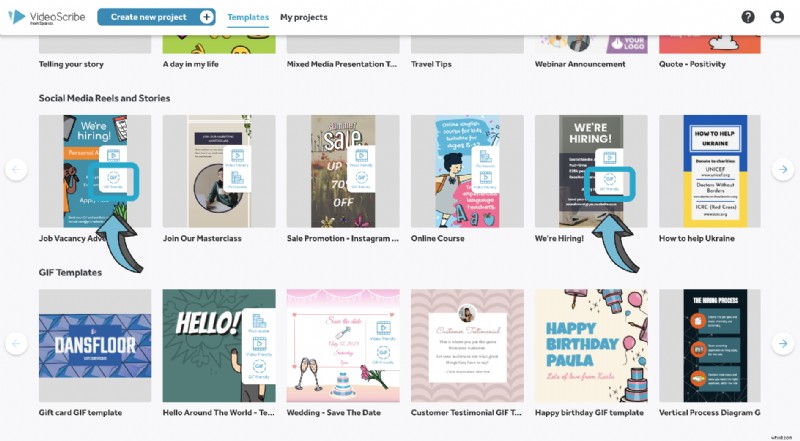
E il gioco è fatto! VideoScribe per il tuo browser è un'animazione video completa e un software GIF animato, che ti dà la possibilità di creare una gamma di video unici. Se non l'hai già fatto, registrati oggi stesso per la tua prova gratuita e senza impegno di 7 giorni di VideoScribe.
Solo un promemoria, con la tua prova gratuita, ottieni l'accesso a VideoScribe per il tuo browser E VideoScribe per il tuo desktop. Più modi per animare. Più modi per creare. Allora, cosa stai aspettando?
